
تعویض پنل نمایشگر آیفون 11
معرفی
به مرحله 1 بروید
اگر صفحه نمایش آیفون 11 شما ترک خورده است، به لمس پاسخ نمی دهد، یا در هنگام روشن شدن تصویری نشان نمی دهد، از این راهنما استفاده کنید تا آیفون خود را دوباره با یک صفحه نمایش جدید، با نام مونتاژ نمایشگر، دوباره کار کند.
اگر پشت صفحه نمایش جدید شما دارای یک صفحه محافظ LCD فلزی نازک است ، به جای آن برای تعمیر آسان تر، این راهنمای کوتاه تر را دنبال کنید. اما اگر صفحه گم شده است، به خواندن ادامه دهید – این راهنما به شما نشان می دهد که چگونه صفحه نمایش خود را تعویض کنید و صفحه محافظ LCD قدیمی خود را نگه دارید.
مجموعه بلندگو + سنسور ترکیبی که در پشت صفحهنمایش چسبانده شدهاند، از کارخانه به آیفون شما متصل شدهاند ، بنابراین باید از دستورالعملهای زیر برای انتقال آن از صفحهنمایش قدیمی به صفحه جدیدتان استفاده کنید. این شامل flood illuminator است که بخشی از ویژگی امنیتی بیومتریک Face ID است. اگر آسیب دیده یا جایگزین شود، Face ID کار نمیکند، بنابراین مراقب باشید که در طول این روش به هیچ یک از این اجزا آسیب نرسانید. در صورت آسیب دیدن، تنها تکنسین های “مجاز” اپل می توانند عملکرد Face ID را بازیابی کنند.
توجه : عملکرد True Tone پس از تعویض صفحه نمایش، حتی در صورت استفاده از صفحه نمایش اصلی اپل، کار نخواهد کرد.
نمای کلی ویدیو
مرحله 1 پیچ های پنتالوب را بردارید
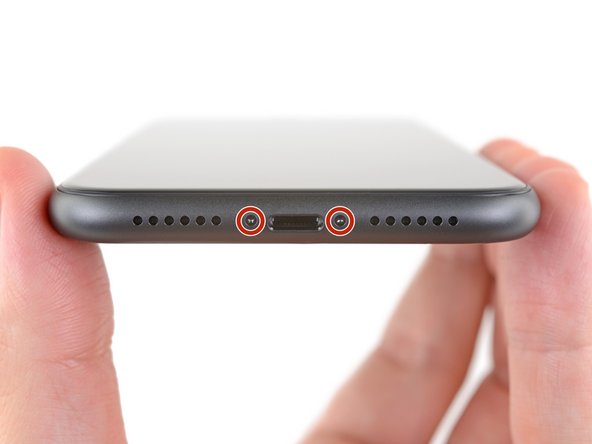

-
- قبل از شروع، باتری آیفون خود را زیر 25 درصد خالی کنید. باتری لیتیوم یون شارژ شده در صورت سوراخ شدن تصادفی می تواند آتش بگیرد و/یا منفجر شود.
- قبل از شروع جداسازی، آیفون خود را خاموش کنید.
- دو پیچ پنتالوبی 6.7 میلی متری لبه پایینی آیفون را باز کنید.
- باز کردن نمایشگر آیفون، مهر و موم های ضد آب آن را به خطر می اندازد. قبل از اینکه این مرحله را پشت سر بگذارید، مهر و موم های جایگزین را آماده کنید، یا اگر آیفون خود را بدون تعویض مهر و موم دوباره سرهم می کنید، مراقب باشید که در معرض مایع قرار نگیرید.
مرحله 2 انتخاب های آغازین خود را علامت گذاری کنید


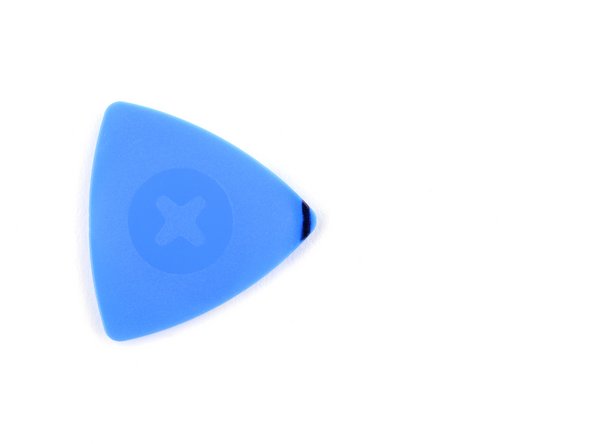
-
- اگر بیش از حد قرار داده شود، یک انتخاب باز می تواند به دستگاه شما آسیب برساند. این مرحله را دنبال کنید تا انتخاب خود را علامت بزنید و از آسیب جلوگیری کنید.
- 3 میلی متر از نوک آن را اندازه بگیرید و با یک نشانگر دائمی سوراخ باز را علامت بزنید.
- همچنین می توانید گوشه های دیگر پیک را با اندازه های مختلف علامت گذاری کنید.
- از طرف دیگر، یک سکه را با نوار چسب در فاصله 3 میلی متری از نوک آن بچسبانید.
مرحله 3 روی هر شکافی نوار بچسبانید



-
- اگر صفحه نمایش آیفون شما ترک خورده است، از شکستگی بیشتر جلوگیری کنید و با چسباندن روی شیشه از آسیب بدنی در حین تعمیر جلوگیری کنید.
- نوارهای چسب بسته بندی را روی صفحه نمایش آیفون قرار دهید تا تمام صورت پوشانده شود.
- این کار باعث می شود که خرده های شیشه محفوظ بماند و یکپارچگی ساختاری هنگام کنجکاوی و بلند کردن نمایشگر ایجاد شود.
- از عینک ایمنی استفاده کنید تا از چشمان خود در برابر هرگونه تکان دادن شیشه در حین تعمیر محافظت کنید.
- اگر شیشه شکسته چسباندن فنجان مکنده را در مراحل بعدی دشوار می کند، سعی کنید یک تکه چسب محکم (مانند نوار چسب) را در یک دسته تا کنید و به جای آن صفحه نمایش را با آن بلند کنید.
مرحله 4 روی هر شکاف نوار چسب بزنید



-
- اگر صفحه نمایش آیفون شما ترک خورده است، از شکستگی بیشتر جلوگیری کنید و با چسباندن روی شیشه از آسیب بدنی در حین تعمیر جلوگیری کنید.
- نوارهای چسب بسته بندی شفاف را روی صفحه نمایش آیفون قرار دهید تا تمام صورت پوشانده شود.
- از عینک ایمنی استفاده کنید تا از چشمان خود در برابر هرگونه تکان دادن شیشه در حین تعمیر محافظت کنید.
- اگر در مراحل بعدی نتوانستید ساکشن کاپ را بچسبانید، یک تکه چسب محکم (مانند نوار چسب) را در یک دسته تا کنید و به جای آن صفحه را با آن بلند کنید.
- اگر همه چیز شکست خورد، می توانید ساکشن کاپ را روی صفحه نمایش بچسبانید.
مرحله 5 دستورالعمل ضد گیره



-
- سه مرحله بعدی Anti-Clamp را نشان میدهد، ابزاری که ما برای آسانتر کردن فرآیند باز کردن طراحی کردهایم. اگر از Anti-Clamp استفاده نمی کنید، سه مرحله را برای یک روش جایگزین نادیده بگیرید.
- برای دستورالعمل های کامل در مورد نحوه استفاده از ضد گیره، این راهنما را بررسی کنید .
- دستگیره آبی رنگ را به سمت عقب بکشید تا بازوهای Anti-Clamp باز شوند.
- بازوها را روی لبه چپ یا راست آیفون خود بکشید.
- مکنده ها را نزدیک لبه پایینی آیفون قرار دهید – یکی در بالا و دیگری در پایین.
- فنجان ها را به هم فشار دهید تا محل مورد نظر مکش شود.
- اگر متوجه شدید که سطح آیفون شما خیلی لغزنده است که Anti-Clamp نمی تواند روی آن بماند، می توانید از نوار چسب برای ایجاد یک سطح محکم تر استفاده کنید .
مرحله 6



-
- دسته آبی را به سمت جلو بکشید تا بازوها قفل شوند.
- دسته را در جهت عقربه های ساعت 360 درجه یا تا زمانی که فنجان ها شروع به کشیده شدن کنند بچرخانید.
- اطمینان حاصل کنید که مکنده ها در یک راستا با یکدیگر قرار دارند. اگر شروع به لیز خوردن از تراز کردند، ساکشن کاپ ها را کمی شل کنید و بازوها را دوباره مرتب کنید.
مرحله 7



-
- یک iOpener را گرم کنید و آن را از بازوهای Anti-Clamp عبور دهید.
- همچنین میتوانید از سشوار ، تفنگ حرارتی یا صفحه داغ استفاده کنید – اما گرمای شدید میتواند به نمایشگر و/یا باتری داخلی آسیب برساند، بنابراین با احتیاط ادامه دهید.
- iOpener را تا کنید تا در لبه پایینی آیفون قرار گیرد.
- یک دقیقه صبر کنید تا چسب فرصتی برای رها شدن و ایجاد شکاف باز شود.
- یک سوراخ باز را در شکاف زیر صفحه نمایش و قاب پلاستیکی قرار دهید، نه خود صفحه.
- اگر ضد گیره شکاف کافی ایجاد نمی کند، حرارت بیشتری را به ناحیه اعمال کنید و دسته را یک چهارم دور بچرخانید.
- بیش از یک ربع دور در یک زمان نچرخید و بین پیچ ها یک دقیقه صبر کنید. بگذارید Anti-Camp و زمان کار را برای شما انجام دهند.
- از سه مرحله بعدی بگذرید.
مرحله 8 لبه پایینی گوشی را گرم کنید

-
- گرم کردن لبه پایینی آیفون به نرم شدن چسب محافظ صفحه نمایش کمک می کند و باز شدن آن را آسان تر می کند.
- از سشوار یا تفنگ حرارتی استفاده کنید یا یک آی اوپنر آماده کنید و حدود یک دقیقه آن را روی لبه پایینی آیفون قرار دهید.
مرحله 9


-
- اگر از یک دسته مکش استفاده میکنید، آن را روی لبه پایینی گوشی قرار دهید و در عین حال از قسمت خمیده شیشه اجتناب کنید.
مرحله 10 صفحه نمایش را کمی بلند کنید



-
- ساکشن کاپ را با فشار ثابت و محکم به سمت بالا بکشید تا فاصله کمی بین پانل جلو و قاب عقب ایجاد شود.
- یک سوراخ باز را در شکاف زیر صفحه نمایش و قاب پلاستیکی قرار دهید ، نه خود صفحه.
- چسب ضد آب که صفحه نمایش را در جای خود نگه می دارد بسیار قوی است. ایجاد این شکاف اولیه به مقدار قابل توجهی نیرو نیاز دارد. اگر برای باز کردن شکاف مشکل دارید، حرارت بیشتری اعمال کنید و صفحه را به آرامی بالا و پایین تکان دهید تا چسب ضعیف شود تا جایی که شکاف کافی برای وارد کردن ابزار ایجاد کنید.
مرحله 11 چسب صفحه را جدا کنید

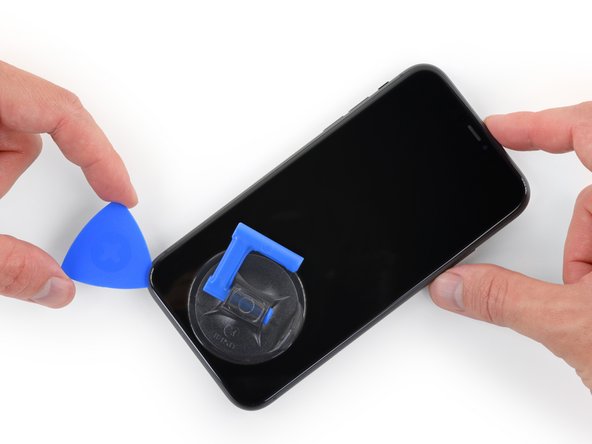

-
- انتخاب بازشو را در گوشه پایین سمت چپ و لبه چپ آیفون به سمت بالا بلغزانید و از طریق چسب نگهدارنده نمایشگر در جای خود، برش دهید.
- پیک خود را بیش از 3 میلی متر وارد نکنید، زیرا ممکن است به قطعات داخلی آسیب برساند.
مرحله 12 اطلاعات صفحه

-
- کابل های ظریفی در لبه سمت راست آیفون شما وجود دارد. انتخاب خود را در اینجا وارد نکنید ، زیرا ممکن است به کابل ها آسیب برسانید.
مرحله 13

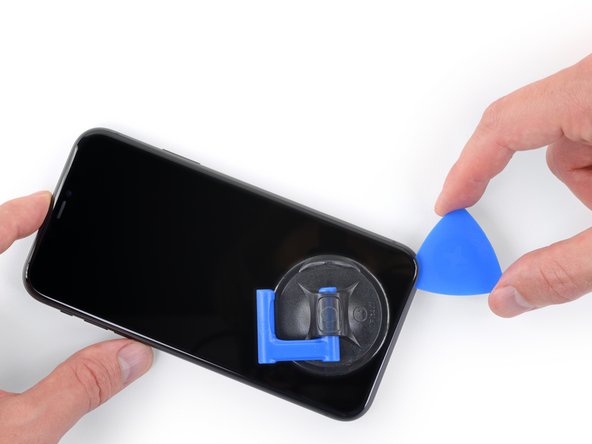
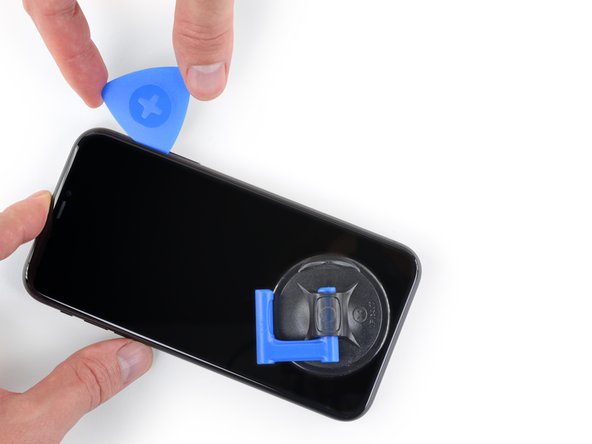
-
- انتخاب خود را مجدداً در لبه پایینی آیفون قرار دهید و آن را در سمت راست به سمت بالا بلغزانید تا به جدا کردن چسب ادامه دهید.
- پیک خود را بیشتر از 3 میلی متر وارد نکنید، زیرا ممکن است به کابل های نمایشگر آسیب برسانید.
مرحله 14



-
- لبه بالایی نمایشگر با چسب و گیره محکم شده است.
- لبه سمت راست نمایشگر را به آرامی به سمت پایین (در جهت درگاه لایتنینگ) بکشید.
- انتخاب خود را در گوشه سمت راست بالای تلفن قرار دهید.
مرحله 15
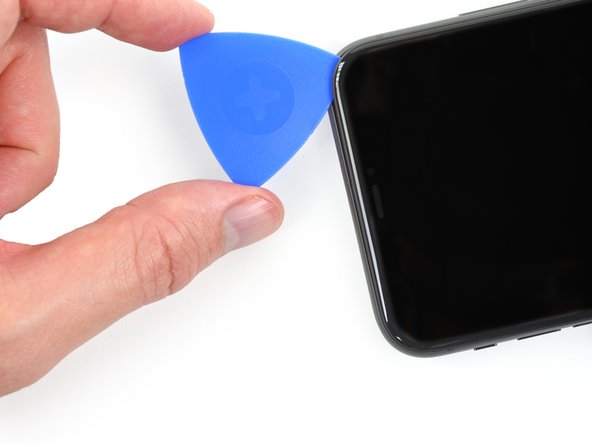

-
- به پایین کشیدن نمایشگر (به سمت درگاه لایتنینگ) در صورت لزوم ادامه دهید تا شکاف به اندازه کافی برای انتخاب ایجاد شود.
- پیک را به گوشه بالا سمت چپ بلغزانید و چسب باقیمانده را که صفحه نمایش را محکم می کند برش دهید.
- انتخاب خود را بیشتر از 3 میلی متر وارد نکنید، زیرا ممکن است به آرایه سنسور Face ID آسیب برساند.
مرحله 16 ساکشن کاپ را بردارید

-
- نوک کوچک روی ساکشن کاپ را بکشید تا از پنل جلویی جدا شود.
مرحله 17 آیفون را باز کنید



-
- آیفون را با چرخاندن نمایشگر از سمت چپ به سمت بالا، مانند جلد پشت کتاب، باز کنید.
- هنوز سعی نکنید نمایشگر را به طور کامل جدا کنید، زیرا چندین کابل نواری شکننده همچنان آن را به برد منطقی آیفون متصل می کنند.
- صفحه نمایش را در برابر چیزی محکم نگه دارید.
- در حین مونتاژ مجدد، نمایشگر را در موقعیت خود قرار دهید، گیره ها را در امتداد لبه بالایی تراز کنید، و قبل از اینکه بقیه قسمت های نمایشگر را پایین بیاورید، لبه بالایی را به دقت فشار دهید. اگر به راحتی در جای خود کلیک نمی کند، وضعیت گیره ها را در اطراف محیط نمایشگر بررسی کنید و مطمئن شوید که خم نشده اند.
مرحله 18 مونتاژ نمایش


-
- برای دسترسی به پیچ ها در مرحله زیر، صفحه نمایش را با کمی بلند کردن لبه پایین آن کج کنید.
- مراقب باشید که کابل های نمایشگر را تحت فشار قرار ندهید یا پاره نکنید.
مرحله 19 درپوش کانکتور باتری را باز کنید


-
- از درایور Y000 برای جدا کردن سه پیچ 1.1 میلی متری که براکت کانکتور باتری را محکم می کنند، استفاده کنید.
- در طول این تعمیر، هر پیچ را ردیابی کنید و مطمئن شوید که دقیقاً همان جایی که آمده است برمی گردد.
- در حین مونتاژ مجدد، این نکته خوبی برای روشن کردن آیفون و آزمایش تمام عملکردها قبل از اینکه صفحه نمایش را در جای خود ببندید، است. قبل از ادامه کار، مطمئن شوید که آیفون خود را به طور کامل خاموش کنید.
مرحله 20 پوشش کانکتور باتری را بردارید

-
- براکت را بردارید.
مرحله 21 باتری را جدا کنید


-
- از یک اسپاگر یا ناخن تمیز برای باز کردن کانکتور باتری از سوکت آن روی برد منطقی استفاده کنید.
- سعی کنید به مهر و موم سیلیکونی مشکی اطراف این و سایر اتصالات برد آسیب نرسانید. این مهر و موم محافظت بیشتری در برابر نفوذ آب و گرد و غبار ایجاد می کند.
- کانکتور را کمی دورتر از برد منطقی خم کنید تا از تماس تصادفی آن با سوکت جلوگیری کنید.
مرحله 22 پیچ های پوشش برد منطقی را باز کنید


-
- از درایور Y000 برای جدا کردن پنج پیچ 1.1 میلی متری که براکت پوشش برد منطقی را محکم می کنند، استفاده کنید.
مرحله 23 براکت پوشش برد منطقی را بردارید

-
- براکت را بردارید.
مرحله 24 صفحه نمایش را جدا کنید



-
- برای جدا کردن کانکتور کابل پنل LCD از یک اسپاجر یا ناخن استفاده کنید.
- کانکتور دیجیتایزر کنار آن را جدا کنید.
مرحله 25 سنسورهای جلو را جدا کنید


-
- برای جدا کردن کانکتور مجموعه سنسور پانل جلویی از نقطه اسپاگر یا ناخن استفاده کنید.
مرحله 26 مجموعه نمایشگر را بردارید

-
- مجموعه نمایشگر را بردارید.
- در حین مونتاژ مجدد، اگر می خواهید چسب ضد آب را در اطراف لبه های نمایشگر جایگزین کنید، در اینجا مکث کنید .
مرحله 27 مجموعه جلویی را باز کنید

-
- چهار پیچ را که مجموعه بلندگو/سنسور را محکم میکنند باز کنید:
- سه پیچ فیلیپس 1.6 میلی متری
- یک پیچ 1.3 میلی متری Y000
مرحله 28 مجموعه بلندگو را برگردانید



-
- از نقطه اسپاگر استفاده کنید تا به آرامی لبه بالایی اسپیکر را بالا بکشید.
- مجموعه بلندگو را به سمت پایین برگردانید و از لبه بالایی نمایشگر دور کنید.
- اسپیکر از طریق کابل های نواری بسیار نازک متصل می ماند. مراقب باشید که کابل ها را تحت فشار قرار ندهید یا آسیبی به آن وارد نکنید.
مرحله 29 لبه بالایی نمایشگر را گرم کنید

-
- از یک سشوار یا تفنگ حرارتی استفاده کنید یا یک iOpener آماده کنید و آن را به مدت 1 تا 2 دقیقه در قسمت جلویی صفحه نمایش قرار دهید تا چسب محکم کننده سنسورها نرم شود.
مرحله 30 میکروفون را باز کنید



-
- با احتیاط لبه بازشو را زیر کابل فلکس زیر میکروفون بکشید.
- به آرامی بچرخانید تا میکروفون را جدا کنید و در عین حال مراقب باشید که کابل فلکس فشار نیاید یا آسیبی به آن وارد نشود.
- در صورت نیاز، از نقطه اسپاجر برای اتمام جداسازی میکروفون از بریدگی آن در پانل جلویی استفاده کنید.
مرحله 31 براکت سنسور نور محیط را بردارید


-
- از موچین برای بلغزاندن براکت کوچک به سمت بالا و خارج از سنسور نور محیط استفاده کنید.
مرحله 32 سنسور نور محیط را شل کنید


-
- از موچین برای تکان دادن حسگر نور محیط و بلند کردن آن از بریدگی در نمایشگر استفاده کنید.
- اگر حسگر بعد از چند ثانیه تکان نمی خورد، حرارت بیشتری اعمال کنید و دوباره امتحان کنید.
- سنسور از طریق یک کابل انعطاف پذیر بسیار نازک به بقیه مجموعه حسگر متصل می ماند. مراقب باشید که کابل را تحت فشار قرار ندهید یا آسیبی به آن وارد نکنید.
مرحله 33



-
- در حالی که از چپ به راست کار میکنید، یک کلید بازشو را زیر کابل انعطافپذیر و زیر سنسور مجاورت + ماژول روشنکننده سیل بلغزانید.
- به آرامی تکان دهید و بلند کنید تا ماژول از بریدگی آن در پانل جلویی جدا شود.
- بلند کردن و نگه داشتن بلندگو از مسیر برای دسترسی مفید است. فقط مراقب باشید در حین کار کابل نازک فلکس را نکشید.
مرحله 34 بلندگو + سنسورهای جلو را بردارید



-
- بلندگوی گوشی و مجموعه سنسور جلو را بردارید.
- در طول مونتاژ مجدد، موقعیت ماژول پلاستیکی مشکی حاوی این اجزا را بررسی کنید:
- سنسور مجاورت
- روشن کننده سیل
- ماژول باید طوری قرار گیرد که این اجزا توسط هیچ چسبی مسدود نشوند.
مرحله 35 صفحه محافظ LCD را باز کنید



-
- از درایور Y000 برای جدا کردن پیچ های 1.1 میلی متری محافظ LCD استفاده کنید:
- سه پیچ در سمت نزدیک به کابل های نمایشگر
- دو پیچ دیگر در طرف مقابل
- هنگام چرخاندن درایور خود را محکم به پیچ فشار دهید. در صورت نیاز، میتوانید از اسپاجر خود برای بستن هر پیچ از پشت استفاده کنید تا بدون خم شدن محافظ، فشار بیشتری به پیچها وارد کنید.
مرحله 36


-
- پیچ های 1.1 میلی متری Y000 باقی مانده را از لبه های بالا و پایین محافظ LCD باز کنید:
- دو پیچ در نزدیکی برش های دوربین
- دو پیچ در گوشه های پایین
مرحله 37 کمی حرارت اضافه کنید


-
- کمی گرما را از یک iOpener (یا سشوار / تفنگ حرارتی) به پشت نمایشگر اعمال کنید تا چسبی که کابل های نمایشگر را به محافظ LCD محکم می کند، نرم شود.
مرحله 38 کابل های نمایشگر را جدا کنید


-
- یک انتخاب باز بین کابل های نمایشگر و محافظ LCD قرار دهید.
- آن را به سمت لبه پایین نمایشگر بلغزانید تا جداسازی کابل ها آغاز شود.
- وقتی به انتهای کابل اول رسیدید توقف کنید.
مرحله 39 دو کابل را از هم جدا کنید



-
- دوباره انتخاب باز خود را، این بار بین دو کابل قرار دهید.
- پیک را به لبه پایین نمایشگر بکشید تا کابل ها از یکدیگر جدا شوند.
مرحله 40


-
- هر کابل را در نزدیکی خمیدگی 90 درجه آن بگیرید و آنها را جدا کنید.
مرحله 41


-
- تمام کابل دیجیتایزر را از محافظ LCD جدا کنید و آن را به کناری تا کنید.
مرحله 42 صفحه محافظ را بلند کنید


-
- یک کلید بازشو زیر لبه بالایی محافظ LCD قرار دهید و آن را بچرخانید تا از نمایشگر جدا شود.
مرحله 43


-
- محافظ LCD را از لبه بالایی آن بگیرید و آن را چند درجه به سمت بالا بچرخانید.
- با استفاده از اسپاجر، قسمت پایینی کابل نمایشگر را به آرامی فشار دهید و آن را از طریق بریدگی محافظ LCD فشار دهید.
مرحله 44



-
- لبه بالایی محافظ LCD را کمی بالاتر ببرید و بقیه کابل نمایشگر را از طریق بریدگی در محافظ وارد کنید.
مرحله 45 کابل نمایشگر را جدا کنید



-
- محافظ LCD را با زاویه بالاتری بالا بیاورید، تا زمانی که بتوانید بقیه کابل نمایشگر را که به پشت چسبیده است ببینید.
- یک اسپاگر را بین محافظ LCD و کابل نمایشگر بلغزانید و آنها را کاملاً از هم جدا کنید.
مرحله 46 انگشتان EMI را بررسی کنید



-
- همانطور که محافظ LCD را بلند می کنید، به شاخک های فلزی لبه پایین توجه کنید.
- در طول مونتاژ مجدد، مطمئن شوید که این شاخک ها (با نام مستعار EMI انگشتان) همانطور که نشان داده شده است به درستی در قاب LCD قرار گرفته باشند.
مرحله 47 سپر را بردارید

-
- محافظ LCD را بردارید.
مرحله 48

-
- فقط ال سی دی و دیجیتایزر باقی مانده است.
نتیجه
قطعه جایگزین جدید خود را با قطعه اصلی مقایسه کنید—ممکن است لازم باشد قبل از نصب، اجزای باقی مانده را انتقال دهید یا پشتی های چسب را از قطعه جدید جدا کنید.
برای مونتاژ مجدد دستگاه خود، مراحل بالا را به ترتیب معکوس دنبال کنید.
زباله های الکترونیکی خود را به یک بازیافت دارای گواهی R2 یا e-Stewards ببرید .
تعمیر طبق برنامه پیش نرفت؟ کتابخانه گسترده عیبیابی آیفون ما را ببینید ، یا به طور خاص آیفون 11 ما در صفحه باز نمیشود . نکات اولیه عیبیابی ما را امتحان کنید یا میتوانید از انجمن پاسخهای آیفون 11 ما کمک بخواهید.
19 نظر
من یک تکنسین تعمیر از کالیفرنیا هستم و از ابزارهای شرکت شما استفاده می کنم و باید بگویم که آنها را دوست دارم. بسیار براق، و قطعات مغناطیسی قدرتمند به من کمک می کند تا کار را انجام دهم. من دیروز 5 تعمیر انجام دادم و هر کدام را تمام کردم احساس رضایت خوبی داشتم. در آینده، اگر تصمیم بگیرید که یک نوع کتابچه راهنمای عمیق برای آیفون های جدیدتر بسازید، عالی خواهد بود زیرا نمودارها نه تنها راهی عالی برای من برای تقویت مهارت های خودم هستند، بلکه به آموزش فن آوری های جدید کمک می کنند. نسیم.
به سلامتی از فرسنو!
anthony_brletic – 3 ژانویه 2020 پاسخ
سلام، من صفحه نمایش را به طور مستقل تعویض کردم، نه در سرویس اپل، در کمال ناامیدی من پیامی در دستگاه پیدا کردم که به من هشدار داده بود که قطعه اصلی نیست، در نتیجه FaceID غیرفعال شده است. میشه در مورد گوش بهم بگی؟ متشکرم
954kuki – 10 فوریه 2020 پاسخ
دریافت پیامی مبنی بر عدم واقعی بودن یک مشکل شناخته شده است. هنوز راه حلی وجود ندارد تا آنجایی که فیس آی دی کار نمی کند، باید پارگی فلکس را بررسی کنید زیرا احتمالاً در حین انتقال به آن آسیب رسانده اید. اگر خراب باشد، راهی برای تعمیر وجود ندارد.
گوشی هوشمند ifix – 5 مارس 2020
پیام نمایش مهم را می توان حذف کرد، اینجا را بررسی کنید: https://www.youtube.com/watch?v=bLo0_p7O…
ریکی ال وی – 28 اوت 2020
راهنمای تعمیر عالی تنها مشکلات من:
1. هیچ دستورالعملی برای برداشتن پنل فلزی از پشت صفحه نمایش قدیمی (و همچنین نحوه نصب مجدد آن) وجود ندارد.
2. هیچ دستورالعملی برای جدا کردن چسب قدیمی و سیاه از اطراف لبه قاب قدیمی وجود ندارد (و نه دستورالعمل های بسیار مورد نیاز برای نصب مجدد چسب جدید بدون آسیب رساندن به آن یا به خطر انداختن هدف از جایگزینی این چسب). این اطلاعات در صفحه تعویض چسب برای آیفون 11 نیز وجود ندارد.
من توانستم با صبر و حوصله در هر دوی این مشکلات کار کنم و تعمیر را در آیفون 11 تکمیل کنم. پوشش دادن این مسائل به عنوان مراحل اضافی راهنمای تعمیر برای iFixers آینده بسیار مفید خواهد بود.
رایان آر اسمیت – 10 آوریل 2020 پاسخ


























